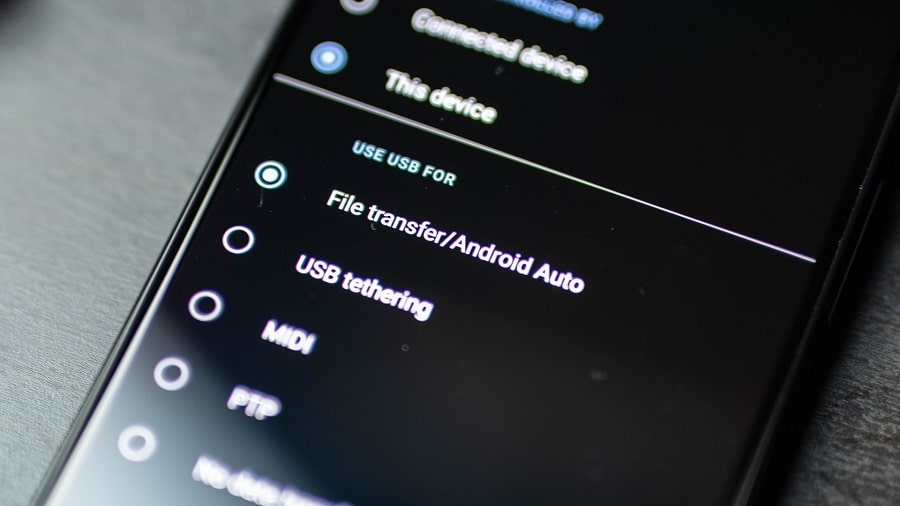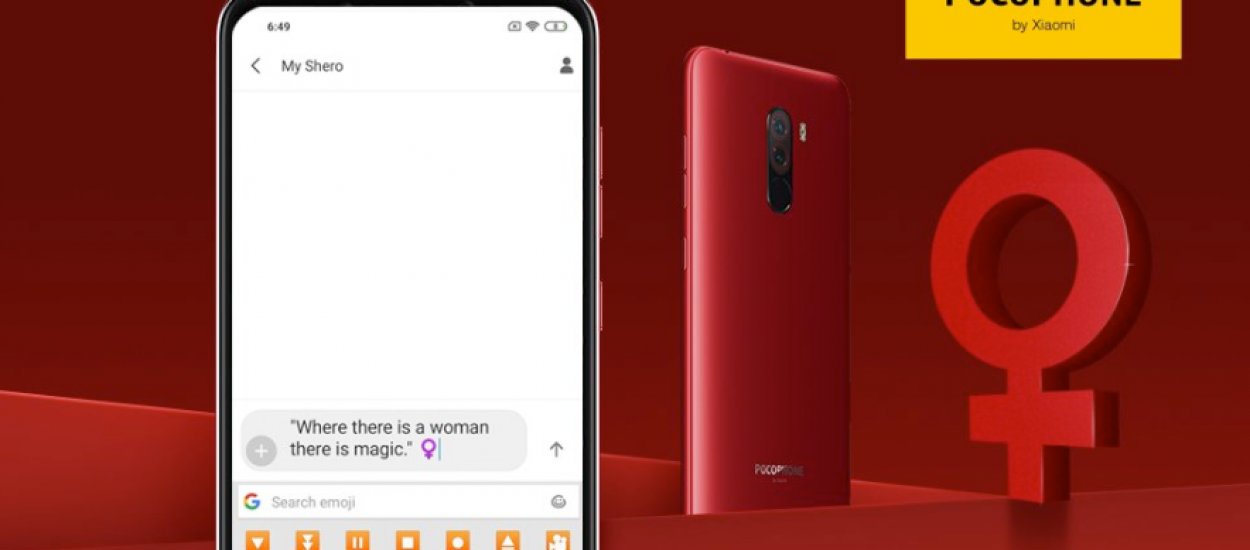Het verplaatsen van bestanden van Android-telefoons naar computers via een USB-kabel is iets dat we regelmatig doen. Maar soms zult u merken dat bestandsoverdrachten niet werken wanneer u uw Android-telefoon op uw pc aansluit. Dus waarom is mijn Android-bestandsoverdracht werkt niet? Verschillende factoren veroorzaken dit probleem, waaronder incompatibiliteit of ontbrekende benodigde stuurprogramma’s of incompatibele hardware. Als u problemen ondervindt bij het overbrengen van bestanden van Android via een USB-kabel naar Windows 10 pc, pas dan de oplossingen toe die in dit bericht worden genoemd om het probleem op te lossen.
Waarom werkt mijn Android-bestandsoverdracht niet?
Er zijn veel factoren achter dit probleem, hier zijn de belangrijkste:
Het venster voor bestandsoverdracht van Windows 10 wordt niet weergegeven omdat je mogelijk een probleem hebt met de USB-verbinding Android-bestandsoverdracht werkt mogelijk niet door defecte USB-kabels of defecte USB-poorten Waarom maakt mijn telefoon geen verbinding met de pc via een USB-kabel? De kabel heeft mogelijk een compatibiliteitsprobleem of werkt mogelijk alleen als oplaadkabel. De interactie van software van derden kan ertoe leiden dat Android-bestandsoverdracht niet werkt op Windows 10. Waarom werkt mijn Android-bestandsoverdracht niet? Misschien een lastig USB-stuurprogramma dat de spanning veroorzaakt. Oplossingen, update uw USB-stuurprogramma.
Dus we hebben genoeg over het probleem besproken, nu is het tijd om te zien dat een oplossing voor Android-bestandsoverdracht niet werkt op Windows 10.
Probeer alle externe apparaten die op uw computer zijn aangesloten los te koppelen en controleer of dat het probleem oplost. Controleer ook of uw USB-poort goed werkt, want dit kan de oorzaak zijn van het bovengenoemde probleem. Sluit aan op een andere USB-poort of probeer een andere USB-poort kabel om uw telefoon op de pc aan te sluiten. We raden u aan een echte of originele USB-kabel te gebruiken om de verbinding tussen uw Android-apparaat en uw computer tot stand te brengen.
Start Android-apparaat en computer opnieuw op
Het opnieuw opstarten van uw apparaat is de basisoplossing voor alle technologiegerelateerde problemen. Omdat sommige problemen gewoon een eenvoudige herstart van het systeem nodig hebben. Als uw Android-telefoon geen verbinding maakt met pc of Android-bestandsoverdracht werkt niet op Windows 10, moet u proberen uw Android-smartphone en vervolgens Windows opnieuw op te starten.
Een herstart helpt bij het wissen van een deel van de basiscache en het bijwerken van systeembestanden.
Heb je bestandsoverdracht op je Android ingeschakeld?
Zorg ervoor dat u bestandsoverdracht op uw Android-apparaat hebt ingeschakeld voordat u doorgaat. Als er geen optie voor bestandsoverdracht op uw Android is, is het apparaat niet compatibel om bestanden over te zetten.
Om USB-bestandsoverdracht in te schakelen,
Open instellingen in AndroidSelecteer opslag.Tik op de drie verticale stippen in de rechterbovenhoek van het opslagscherm.Tik op USB-computerverbinding.Vink of vink het vakje aan naast “Media-apparaat” (MTP)
Installeer het USB MTP-apparaatstuurprogramma
Het lijkt erop dat Windows 10 Android-apparaten niet herkent, hiervoor moet u USB MTP-apparaatstuurprogramma’s installeren/updaten. Dat is hoe.
Druk op Windows-toets + X en kies apparaatbeheer. Zoek uw Android-apparaat, klik er met de rechtermuisknop op en kies de optie Stuurprogramma bijwerken. Tik op Op mijn computer naar stuurprogramma’s zoeken. Tik nu op “Laat me kiezen uit een lijst met apparaatstuurprogramma’s op mijn computer”. Kies in de lijst MTP USB-apparaat en klik op Volgende. Nadat het stuurprogramma met succes is geïnstalleerd, moet uw Android-apparaat worden herkend.
Update of installeer Android ADB-stuurprogramma’s
Wat zijn Android ADB-stuurprogramma’s? ADB, Android Debug Bridge, die uw apparaat via USB vanaf een computer bestuurt, helpt bij het kopiëren en overbrengen van bestanden. Deze stuurprogramma’s zijn de steunpilaren voor Android-bestandsoverdracht en moeten regelmatig worden gedownload of bijgewerkt. U krijgt hier de nieuwste versie van Android ADB-stuurprogramma’s van hun website. Download en installeer ze op uw Windows. Start uw systeem opnieuw op nadat u het hebt geïnstalleerd en nu heeft u een vaste Android-bestandsoverdracht die niet werkt op Windows 10.
USB-kabel wijzigen
Een andere oplossing voor Android-bestandsoverdracht die niet werkt, is om de bestaande USB-kabel te wijzigen. En gebruik een nieuwe. Android-bestandsoverdracht die niet werkt, kan worden veroorzaakt door defecte USB-kabels. De kabel kan enige compatibiliteitsproblemen hebben, dus het is altijd beter om een USB-kabel te vervangen door een nieuwe. Gebruik alleen de originele USB-kabel die bij uw telefoon is geleverd. Die USB zijn speciaal ontworpen voor uw apparaat. Als het wijzigen van de USB-kabel het probleem niet oplost, kan uw Android-telefoon geen verbinding maken met de pc, ga dan verder met de andere oplossing.
Computerpoorten wijzigen
Android-bestandsoverdracht die niet werkt, kan ook te wijten zijn aan defecte USB-poorten. Dus het wijzigen van de USB-poorten op de computer kan het probleem oplossen. Het wisselen van poorten op de computer is geen probleem, aangezien de computer meerdere USB-poorten heeft. Als je een telefoonverbindingsprobleem hebt met één poort, probeer dan een andere USB-poort te gebruiken. Als het wijzigen van USB-poorten niet verhelpt dat Android-bestandsoverdracht niet werkt in het Windows 10-probleem, gaat u verder met de andere problemen hieronder.
Verbind uw Android-telefoon als een USB-apparaat voor massaopslag
De klasse USB-apparaat voor massaopslag is een set computercommunicatieprotocollen die bestandsoverdracht tussen de host en het USB-apparaat mogelijk maakt. Dus als uw Android-telefoon niet wordt herkend door uw Windows 10, moet u uw Android-telefoon aansluiten als een USB-apparaat voor massaopslag. Dat is hoe,
Open Instellingen op je smartphone en selecteer Meer instellingen. Kies USB-hulpprogramma’s en tik op Opslag verbinden met pc. Mogelijk wordt u gevraagd om uw Android-apparaat los te koppelen en weer aan te sluiten om de benodigde stuurprogramma’s te installeren. Daarnaast wordt u mogelijk ook gevraagd om USB-foutopsporing uit te schakelen. Volg het proces Nadat u alle stappen hebt voltooid, controleert u of uw Android-telefoon wordt herkend door Windows 10 of niet.
Verwijder overdrachtssoftware van derden, zoals Kies van Samsung
Geloof me, je hebt geen software van derden nodig om bestanden over te zetten van Android naar computer of vice versa. Samsung’s eigen software voor bestandsoverdracht veroorzaakt vaak interferentie met de oorspronkelijke bestandsoverdracht van Android. Als u dergelijke software hebt geïnstalleerd, verwijdert u deze en start u uw computer opnieuw op. Het downloaden van software voor bestandsoverdracht van derden installeert ook zijn eigen stuurprogramma’s. Wat een driverconflict veroorzaakt en geconfronteerd wordt met Android-bestandsoverdracht, geen probleem gevonden met Android-apparaat.
Schakel USB foutosporing aan.
Om gegevens tussen uw telefoon en uw pc over te dragen, moet u verbinding maken via USB, zodat USB-foutopsporing mogelijk is. Gebruikers hebben gemeld dat het inschakelen van USB-foutopsporing soms kan helpen bij problemen met Android-bestandsoverdracht die niet werkt. Dat is hoe,
Ga op het apparaat naar Instellingen > Over
Of voor een oudere versie
Ga naar Instellingen en tik op Opties voor ontwikkelaars. Als u een waarschuwingsbericht krijgt, klikt u op OK. Nu moet je Developer Options inschakelen en USB-foutopsporing aanvinken. Nadat het waarschuwingsbericht is verschenen, klikt u op OK om het te sluiten.
Verbind nu uw Android-telefoon met een pc via USB. U ziet een melding op uw Android, open deze en selecteer de optie Bestandsoverdracht. Door dit te doen, kunt u het probleem met Android-bestandsoverdracht oplossen op Windows 10.
Download en installeer Media Feature Pack voor Windows 10.
Windows 10 KN- en N-edities hebben geen Windows Feature Pack, wat problemen kan veroorzaken met Android USB-bestandsoverdracht. Als uw Windows 10 Android-apparaten niet herkent, kunt u hier Media Feature Pack voor Windows 10 installeren.
conclusie
We hebben gezien dat alle topoplossingen voor Android-bestandsoverdracht niet werken op Windows 10. De hierboven genoemde oplossingen kunnen u zeker helpen wanneer Android-bestandsoverdracht niet werkt. Als dat niet het geval is, kunt u altijd de mogelijkheid hebben om de winkel van de fabrikant te bezoeken, zij hebben technische handen waar de storing gemakkelijk kan worden verholpen.